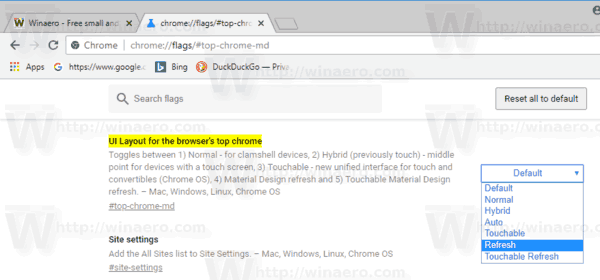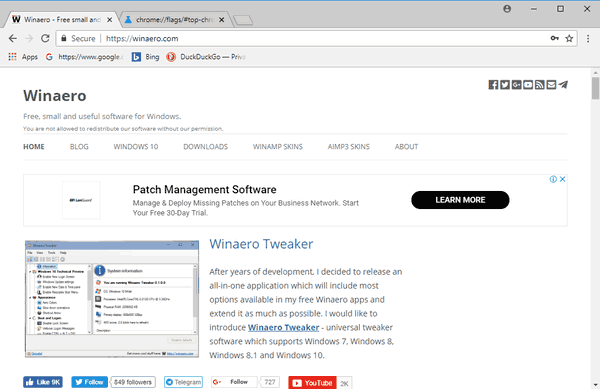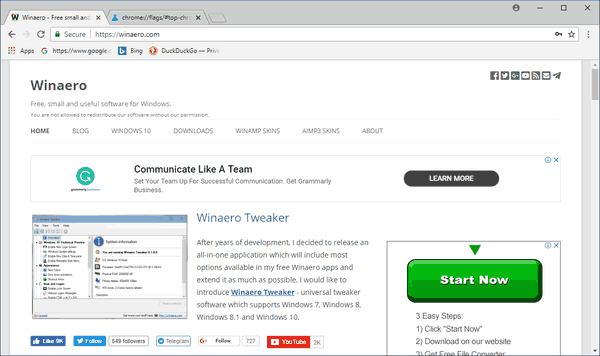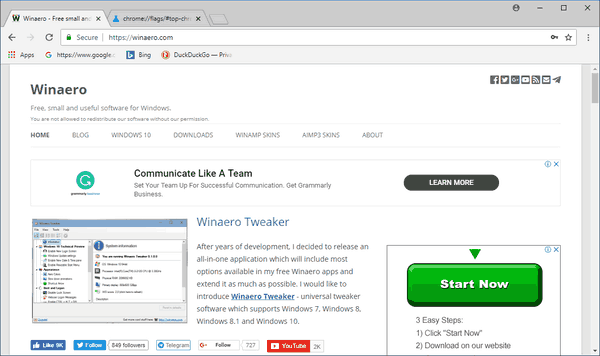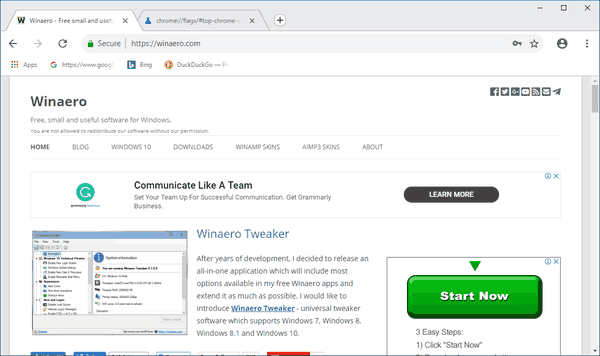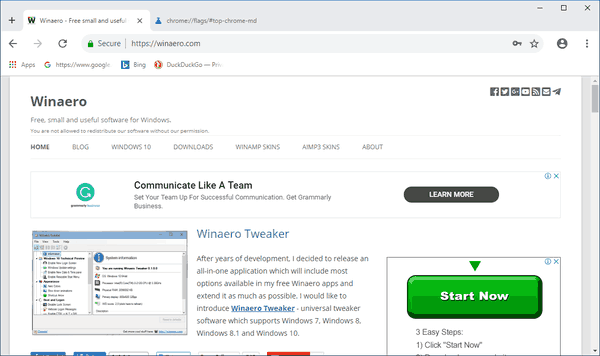Począwszy od wersji 68, Google Chrome zawiera nową wersję interfejsu Material Design, która nie jest domyślnie włączona. W tym artykule zobaczymy, jak go aktywować.
Reklama
jak zobaczyć polubienia na instagramie
Nową wersję można zobaczyć w aktualnej wersji rozwojowej przeglądarki, w której jest ona domyślnie włączona. Być może zauważyłeś to podczas czytania artykułu Włącz tryb obrazu w obrazie w przeglądarce Google Chrome .

Jeśli podoba Ci się nowy wygląd, możesz go teraz włączyć. Można go aktywować specjalną flagą.
Google Chrome zawiera wiele przydatnych opcji, które są eksperymentalne. Nie powinny być używane przez zwykłych użytkowników, ale entuzjaści i testerzy mogą je łatwo włączyć. Te eksperymentalne funkcje mogą znacznie poprawić komfort użytkowania przeglądarki Chrome, włączając dodatkowe funkcje.
Istnieje specjalna flaga, która umożliwia aktywację nowego stylu „Odśwież” dla górnej ramki okna przeglądarki. Zobaczmy, jak można to zrobić.
jak umieścić bota muzycznego w niezgodzie
Aby włączyć odświeżanie Material Design w Google Chrome wykonaj następujące czynności.
- Otwórz przeglądarkę Google Chrome i wpisz następujący tekst w pasku adresu:
chrome: // flags / # top-chrome-md
Spowoduje to bezpośrednie otwarcie strony z flagami z odpowiednim ustawieniem.
- To ustawienie nosi nazwę „Material Design w górnym chromie przeglądarki”. Pozwala wybrać żądany wygląd interfejsu z rozwijanej listy. Ustaw go na „Odśwież”.
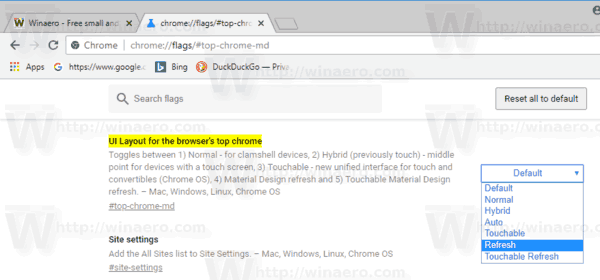
- Uruchom ponownie Google Chrome, zamykając go ręcznie lub możesz też użyć przycisku Uruchom ponownie, który pojawi się na samym dole strony.

Google Chrome będzie wyglądać następująco.
dźwięk nie działa po aktualizacji systemu Windows 10
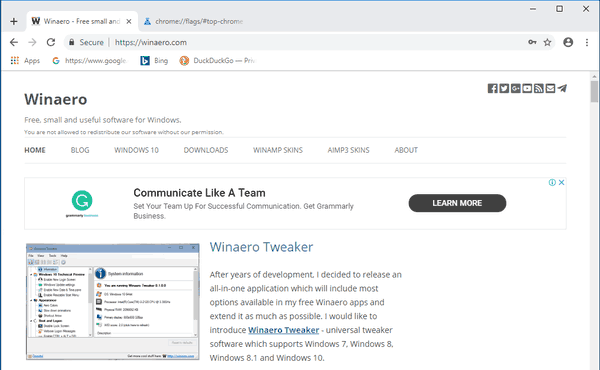
Inne możliwe wartości flagi wzmianki to:
- Domyślna
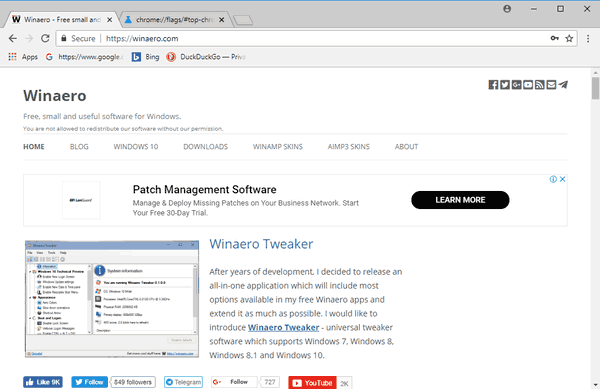
- Normalny - dla urządzeń z klapką / klapką
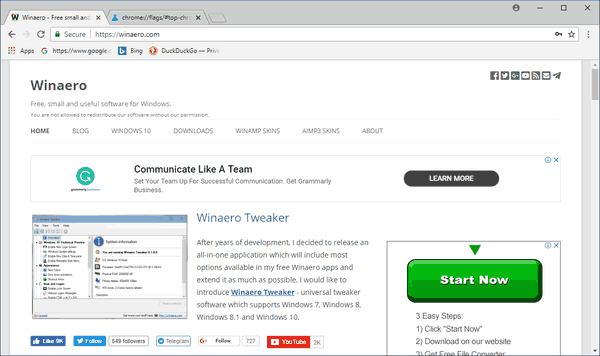
- Hybrid (dawniej Touch) - dla urządzeń z ekranem dotykowym
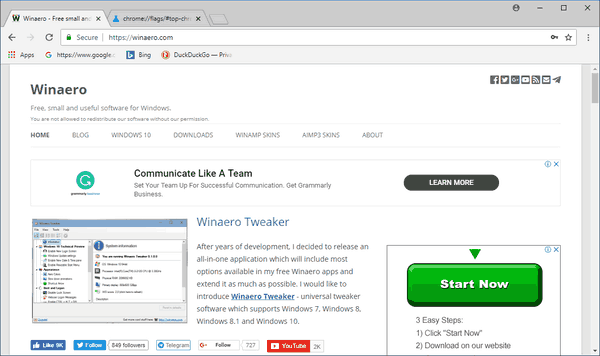
- Auto - pozwala przeglądarce zdecydować.
- Dotykowy - nowy ujednolicony interfejs dla urządzeń z ekranem dotykowym.
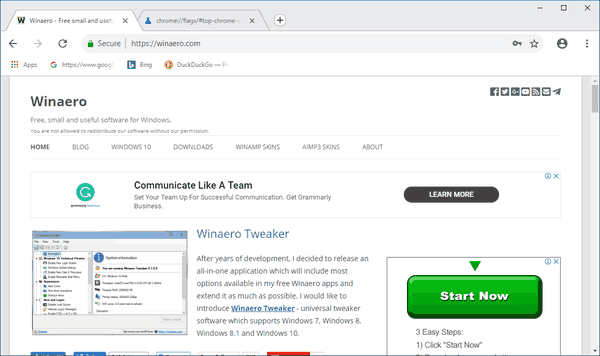
- Refresh - Material Design Refresh
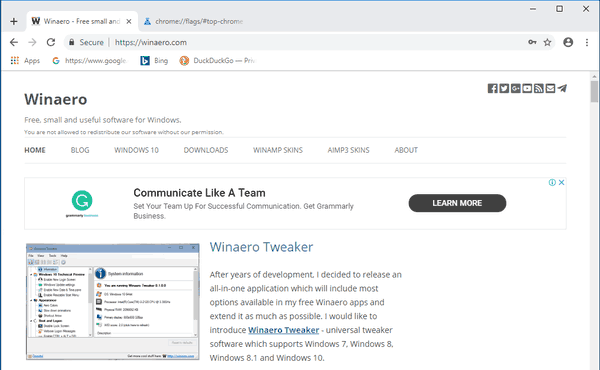
- Touchable Refresh - Material Design Refresh z dodatkową wyściółką.
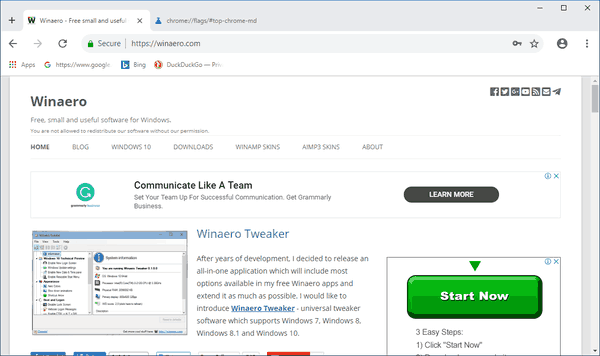
Otóż to.
Zapraszam do dzielenia się swoimi wrażeniami na temat tego nowego projektu w komentarzach.